まずはKindleアプリをダウンロードしておきましょう。
Kindleアプリダウンロード先は
です。
こちらから事前にKindleアプリをダウンロードしておきましょう。
そしてKindleアプリを起動しAmazonアカウントにサインインをします。
続いて画面下部から「カタログ」をタップ。
目次
検索したいキーワードを入力

もしここで読みたい電子書籍が決まっている場合はキーワードを入力して検索しましょう。
画面上部の検索窓に好きなキーワードを入力。
そして検索アイコンをタップしましょう。
フィルタで「Prime Reading」を選択

しかしこれでは検索結果に含まれているのはプライムリーディング以外の書籍も含まれています。
さらには通常の有料本やKindle Unlimitedの本も含まれてしまっています。
そのためフィルタリングをしてプライムリーディングの本だけに絞る必要があります。
その方法はアプリ画面右上のフィルタをタップ。
そして「Prime Reading」をタップしましょう。
これでAmazonの検索結果がプライムリーディング対象の本だけを表示させることができました。
一覧から読みたい書籍を選択し「無料で読む」

ダウンロードしたい本が決まればその本をタップしましょう。
すると詳細画面が表示されます。
そこで「Prime」→「無料で読む」をタップ。
これで本が端末にダウンロードされ、自由に読むことができるようになりました。
後はKindleアプリを起動させ「今すぐ読む」をタップ。
本の情報や詳細が表示されるので「×」をタップ。
これでスワイプすることでページをめくることができ、本をKindleアプリで読むことができるようになりました。
プライムリーディングで読む書籍をカタログから探す
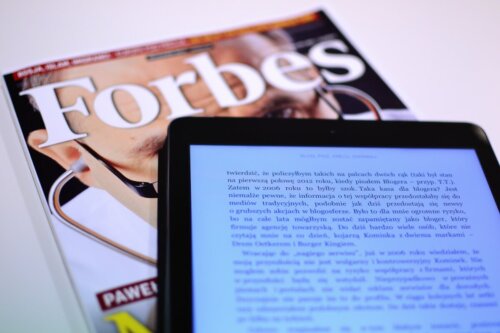
ではプライムリーディングで読みたい書籍をカタログから検索する方法を見ていきます。
カタログタブを開く
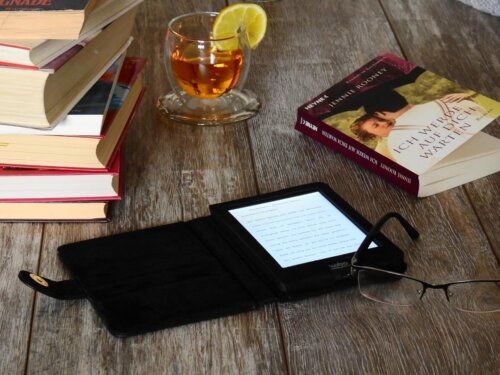
まだ読みたい本が確定していない場合はこのカタログタブで検索する方法がおすすめです。
まずは「カタログ」ページを開きましょう。
「Prime Reading」を選択

次に「Prime Reading」をタップ。
「カタログで本を探す」を選択






